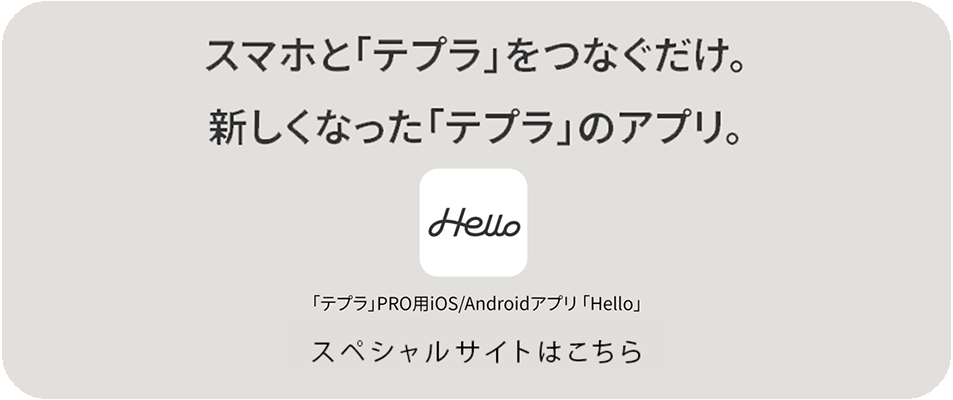端末の中に保存した画像をラベルに挿入する方法や別の画像に変更する方法、きれいに画像を印刷するためのコツをご紹介します。
※画像の挿入は「こだわり作成」で使える機能です。
※iOS版アプリ:1.0.4時点、Android版アプリ:1.0.4時点の仕様です。アプリやOSのアップデートにより画面の表示方法などが変更する可能性があります。
| 画像をラベルに挿入する方法
①「こだわり作成」で作成画面に入る
② 作成画面の左下にある「追加」をタップし、一番右側のアイコンをタップする

③ カメラロールの中から挿入したい画像を選択し、白黒を調整する
④ お好みの場所に配置する

| 挿入した画像を別の画像に変更する方法
①画像を選択した状態で、作成画面の左下にある「編集」をタップする
選択できている状態のときは、選択した画像の周辺にグレーの枠が表示されます。
②白黒を調整する画面で、画像をもう一度タップする
③カメラロールから画像を選択する
画像を選択せずに「キャンセル」をタップすると白黒を調整する画面に戻ります。

| きれいに画像を印刷するコツ
「Hello」では、画像が2値化(白/黒への減色)されてラベルに挿入されます。挿入した画像をきれいに印刷するための「2値化のコツ」をご紹介します。
● 写真やカラー画像はモノクロ化しておく
写真やカラー画像はモノクロ化できるアプリであらかじめ撮影・加工しておくと、「Hello」で2値化したときのイメージの差が少なくなります。
※他のアプリケーションで発生した不具合に関しては一切の責任を負いかねますので、あらかじめご了承ください。
● 余白をトリミングしておく
挿入した画像は「白」「黒」の2色だけで表現され、余白部分は「透明」ではなく「白」で表示されます。余白ができるだけ少なくなるように事前に画像をトリミングしておくことで、枠などのラベルデザインを隠すことなく画像を挿入することができます。

左:余白をトリミングしていない状態
右:余白をトリミングした状態


上:余白をトリミングしていない画像を挿入
(イラストのまわりの余白で枠のデザインが隠れてしまいます。)
下:余白をトリミングした画像を挿入
(枠のデザインを活かしたままイラストを大きく配置できます。)
● 手描きのイラストの写真を撮影するときは影が入らないようにする
影が入ってしまうと、2値化したときに影の部分が「黒」として表現されてしまいます。できるだけ影が入らないようにすることで、イラストをきれいに2値化することができます。
撮影時の手の影がイラストにかからないように広い範囲で撮影し、あとからイラストの部分だけトリミングすると、影が入りづらく綺麗に挿入できます。


上:影がイラストにかかっている
下:影がイラストにかからないように広範囲で撮影し、後からトリミング
● ラベル挿入用の画像はひとつのアルバムにまとめておく
トリミングや加工した画像は、ひとつのアルバムにまとめておくとラベルに挿入するときにスムーズに探すことができます。
※端末によりアルバムを作成できない場合があるのでご注意ください。